嗨格式压缩大师怎样压缩PDF文件呢,话说不少用户都在咨询这个问题呢?下面就来小编这里看下嗨格式压缩大师压缩PDF文件步骤吧,需要的朋友可以参考下哦。
1、首先第一步我们打开软件之后,在软件中找到PDF压缩这个功能模块,找到之后点击进入到其中。
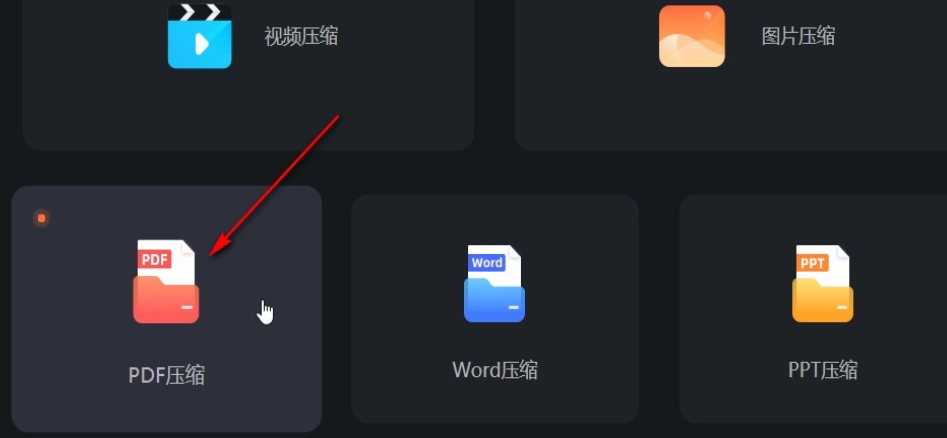
2、点击进入到这个压缩PDF的文件界面之后,在界面的左上方找到添加文件这个功能选项,点击之后准备添加文件到软件中。
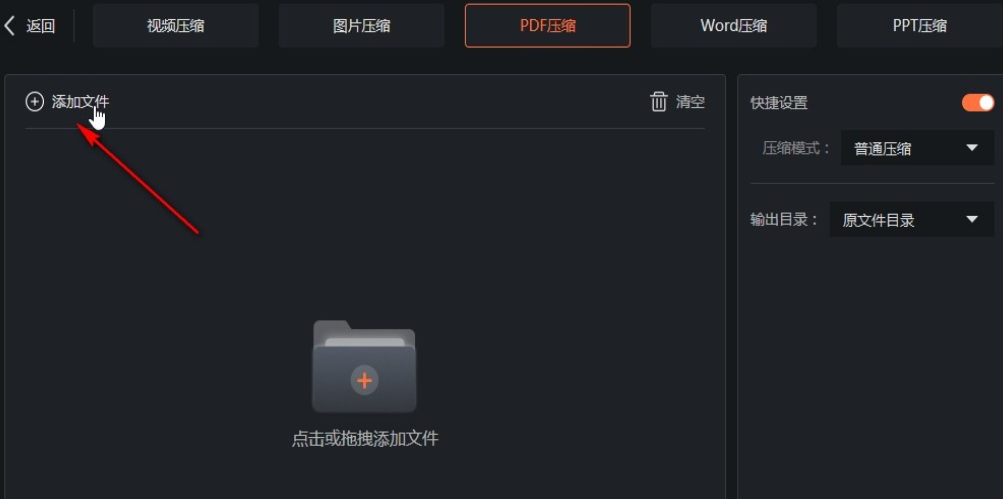
3、点击添加文件之后,接下来下一步在打开的选择文件界面,找到想要压缩的PDF文件,选中之后点击右下角的打开这个功能按钮,找到之后点击进行打开。
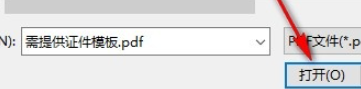
4.点击打开之后将PDF文件成功添加到软件界面,然后点击右边快捷设置选项中的压缩模式这个选项,点击下拉列表之后选择想要使用的压缩方式。
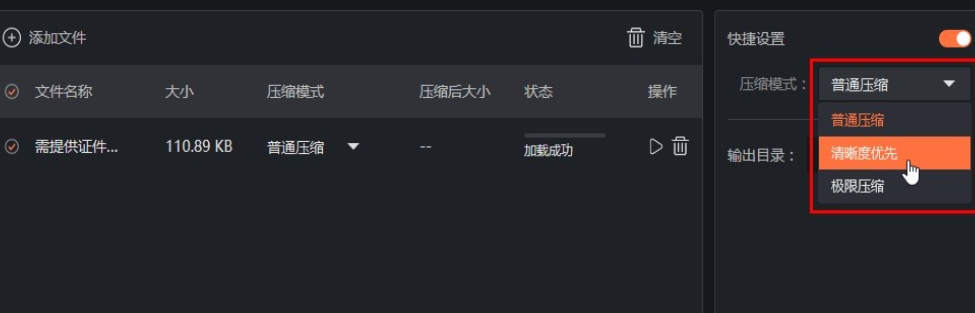
5、选择好压缩方式之后,将输出目录选择为自定义目录,然后点击文件夹图标可以打开选择文件输出目录的界面,选择好输出目录之后点击选择文件夹即可。
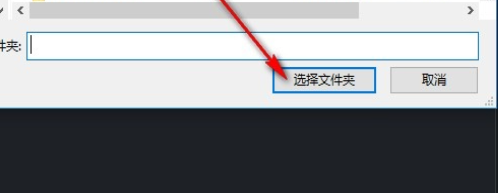
6、设置好输出文件夹之后,在界面右下角找到开始压缩这个功能按钮,然后点击这个开始压缩按钮开始压缩文件的操作。
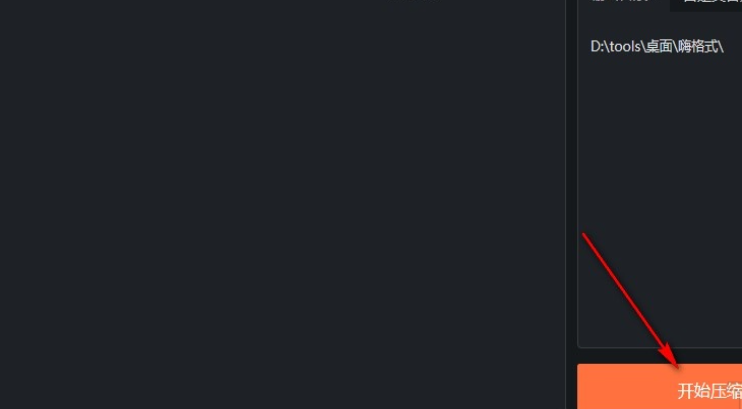
7、开始压缩文件之后等到压缩操作完成,然后在界面的状态中可以看到显示为压缩成功,在弹出的压缩完成提示界面可以点击“打开文件夹”按钮打开查看压缩好的文件。
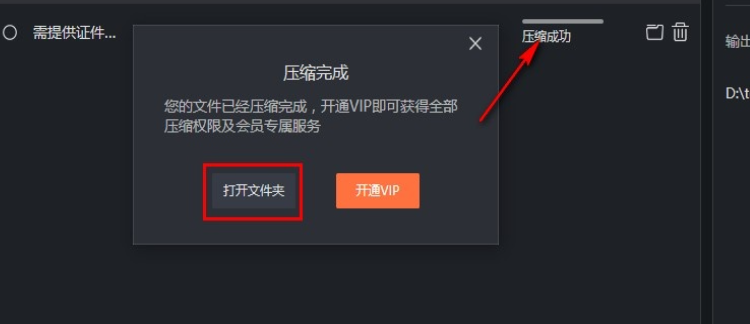
以上就是给大家分享-嗨格式压缩大师压缩PDF文件全部教程,更多精彩教程可以关注PC下载网哦!


 植物大战僵尸无尽版
植物大战僵尸无尽版 口袋妖怪绿宝石
口袋妖怪绿宝石 超凡先锋
超凡先锋 途游五子棋
途游五子棋 超级玛丽
超级玛丽 地牢求生
地牢求生 原神
原神 凹凸世界
凹凸世界 热血江湖
热血江湖 王牌战争
王牌战争 荒岛求生
荒岛求生 第五人格
第五人格 香肠派对
香肠派对 问道2手游
问道2手游




























